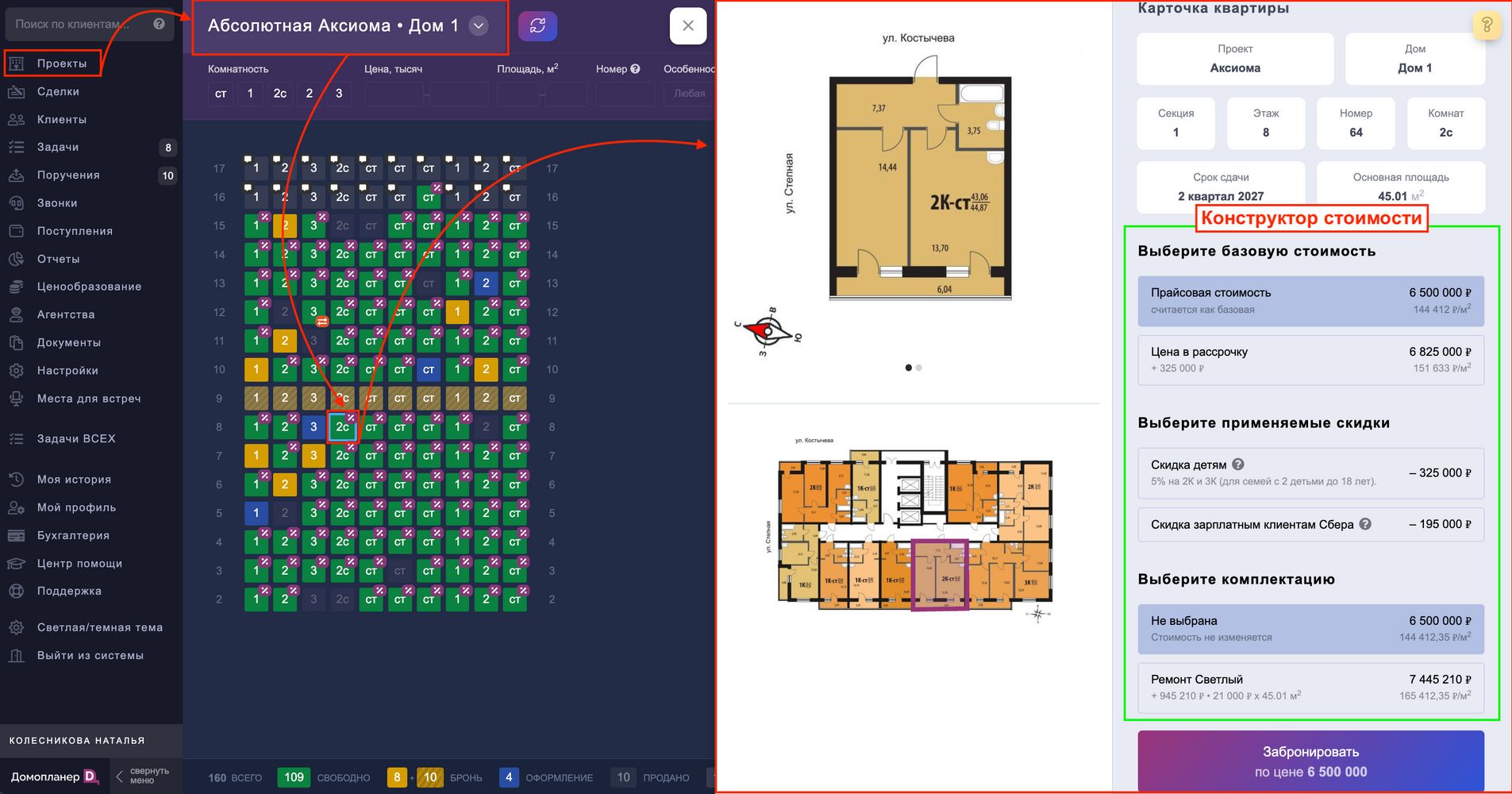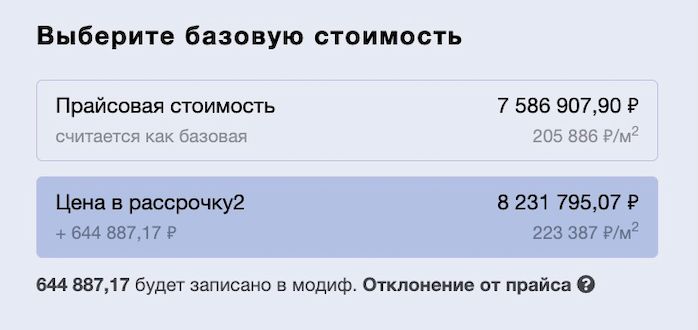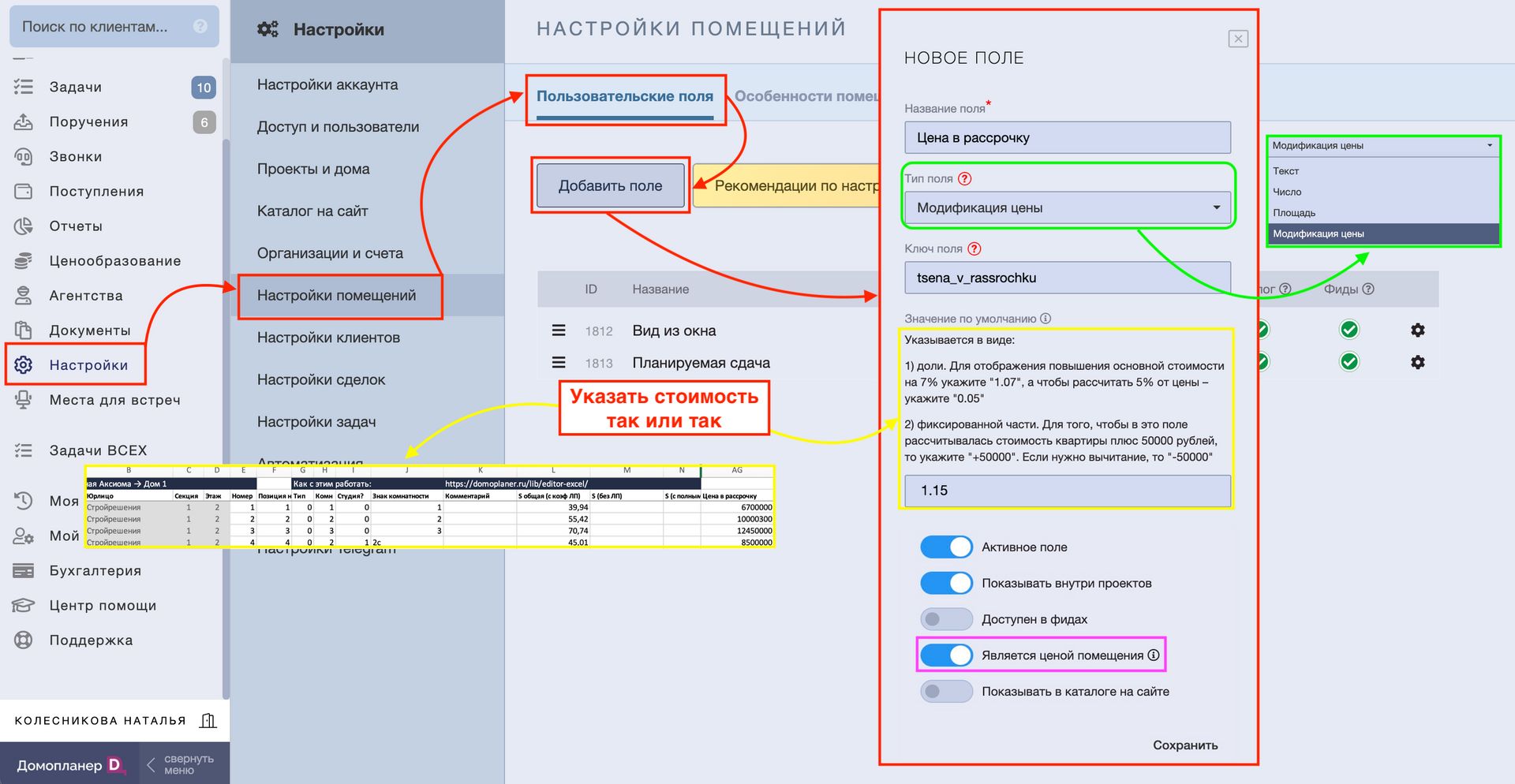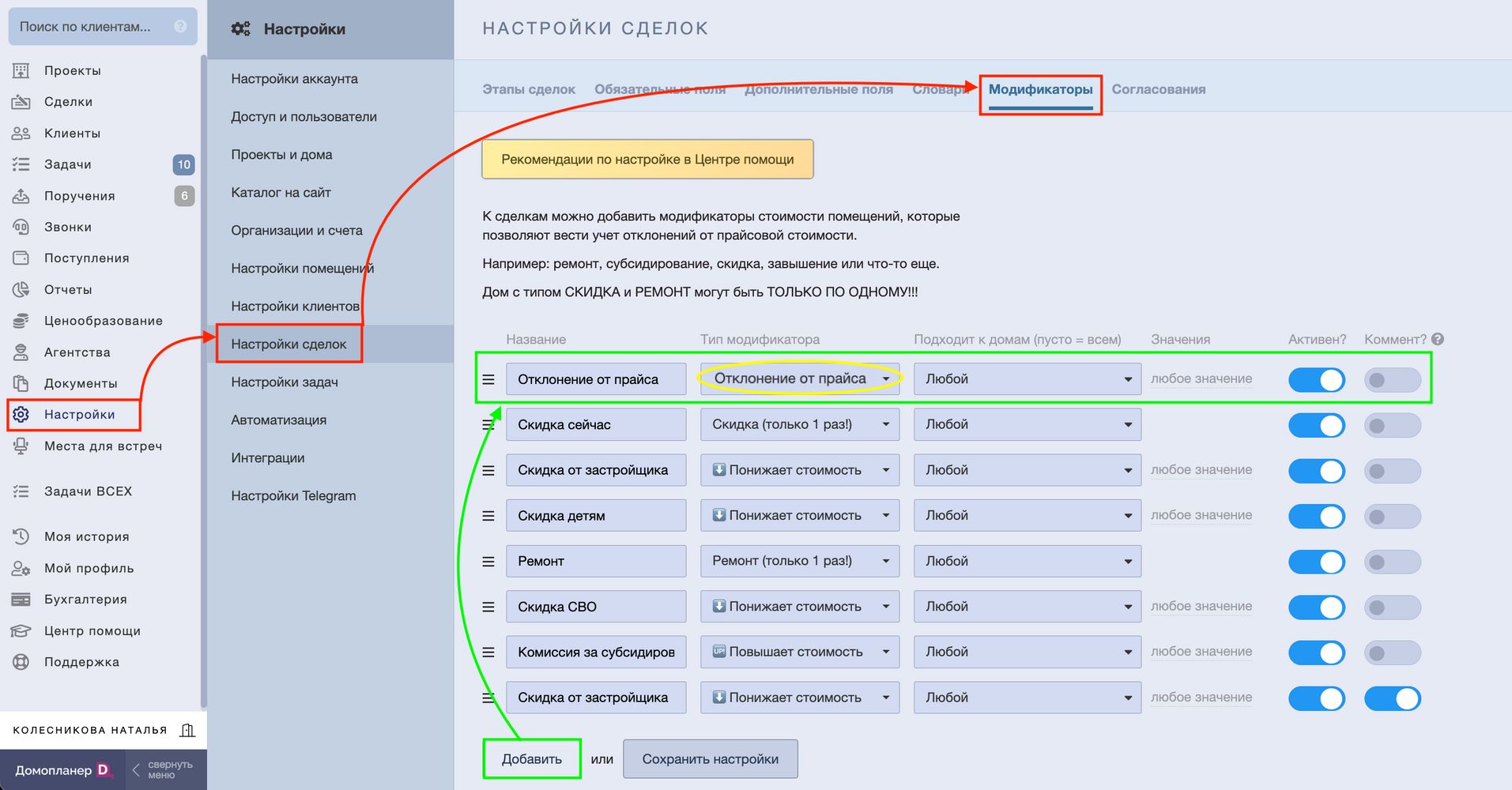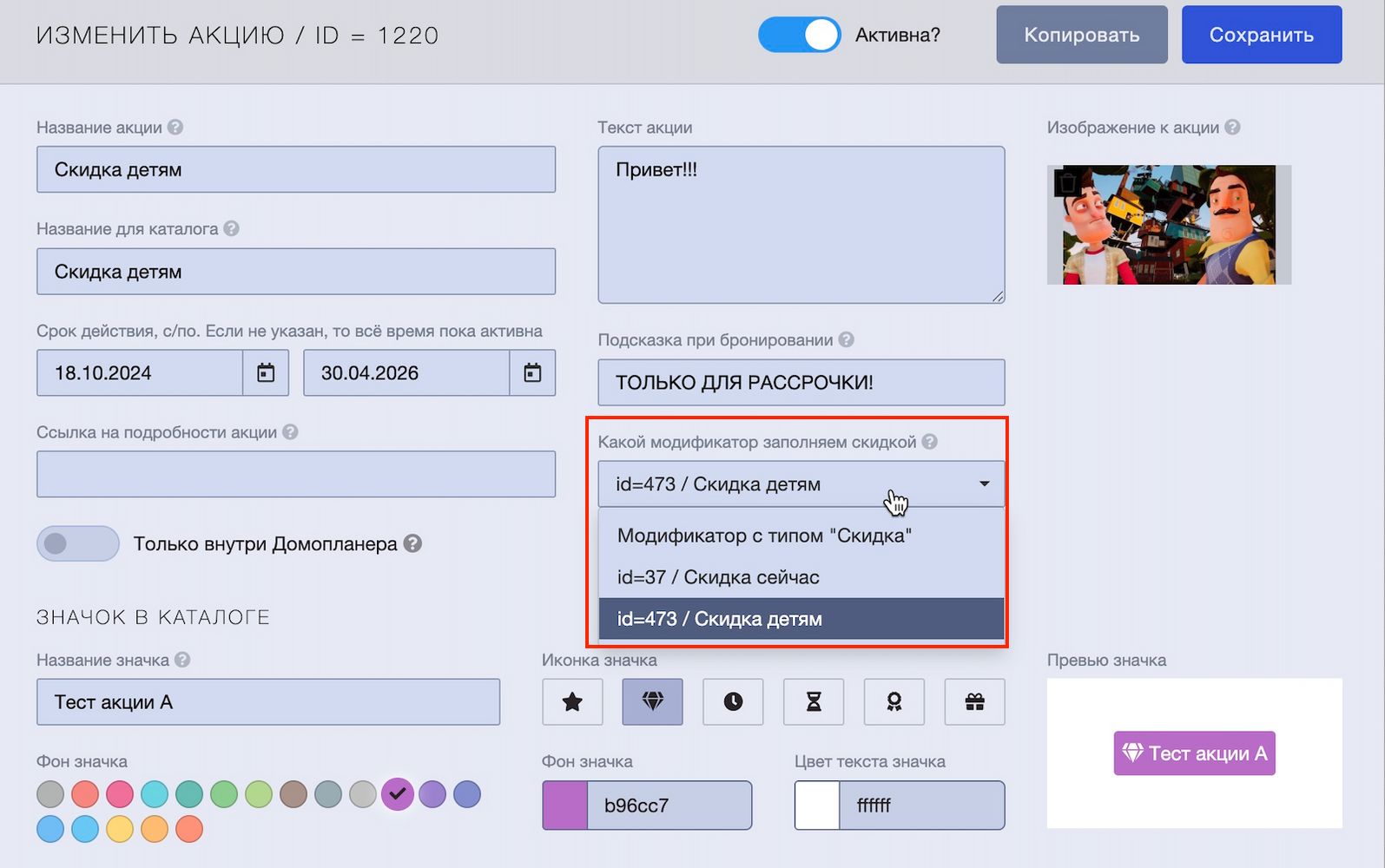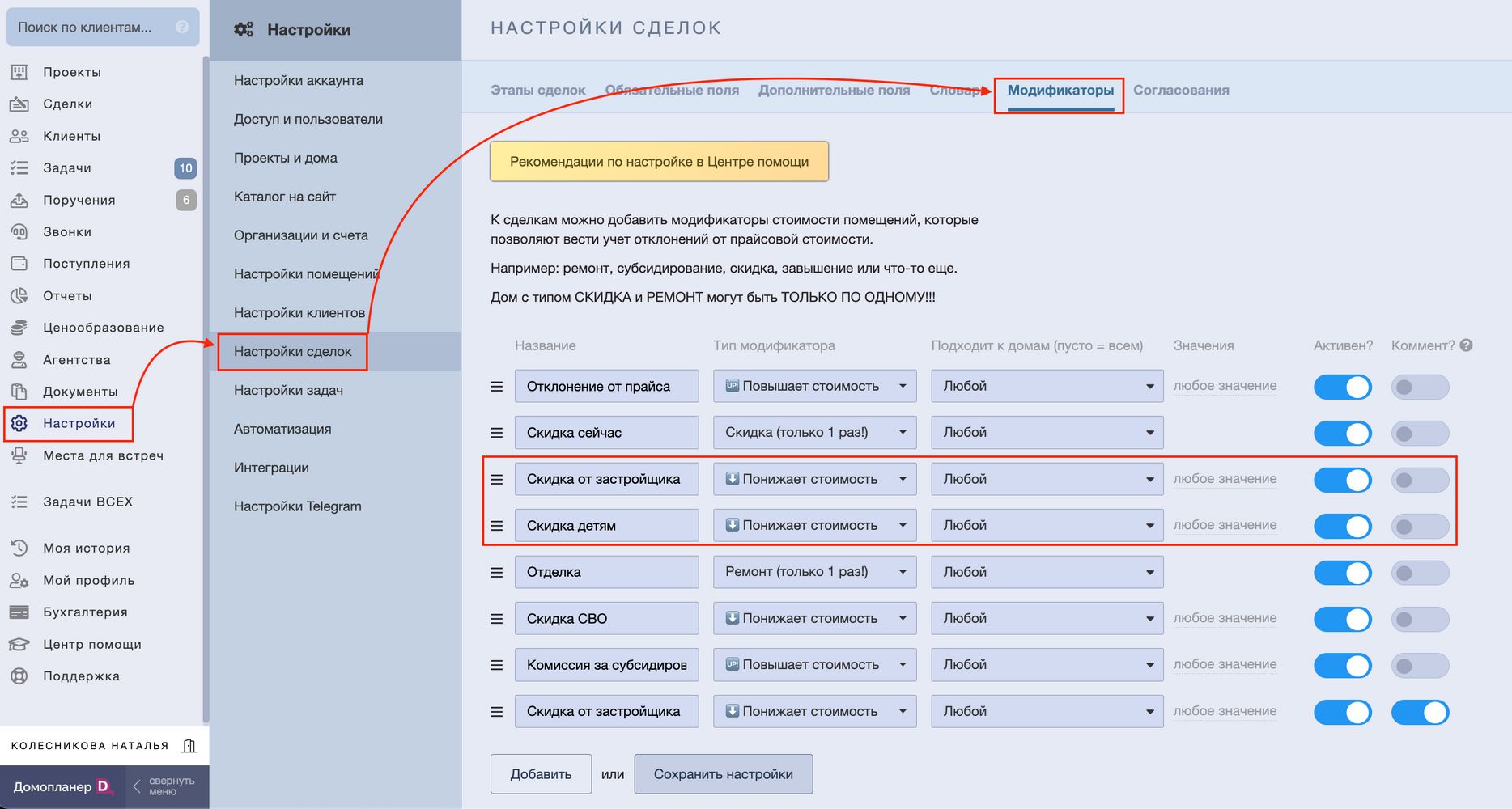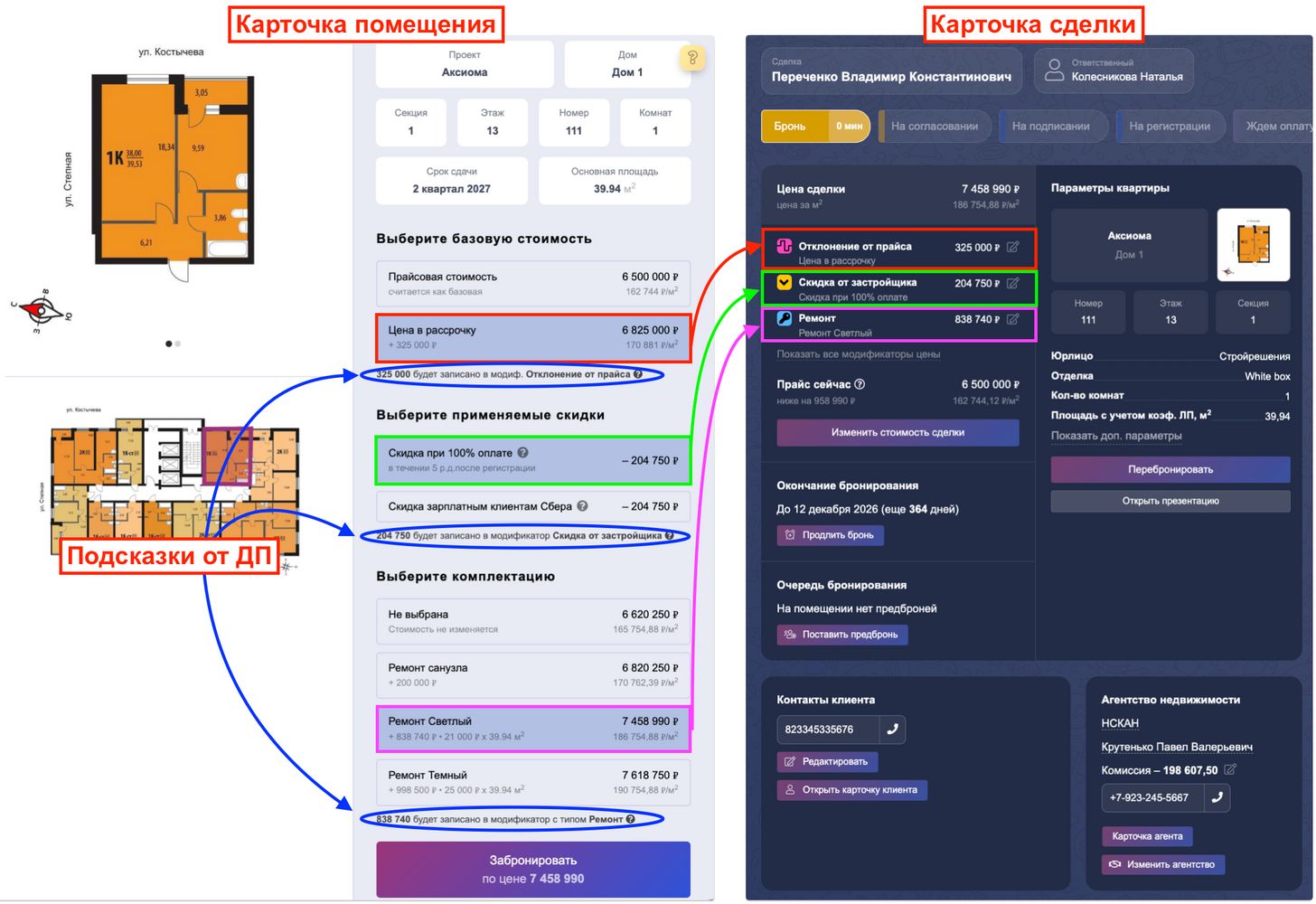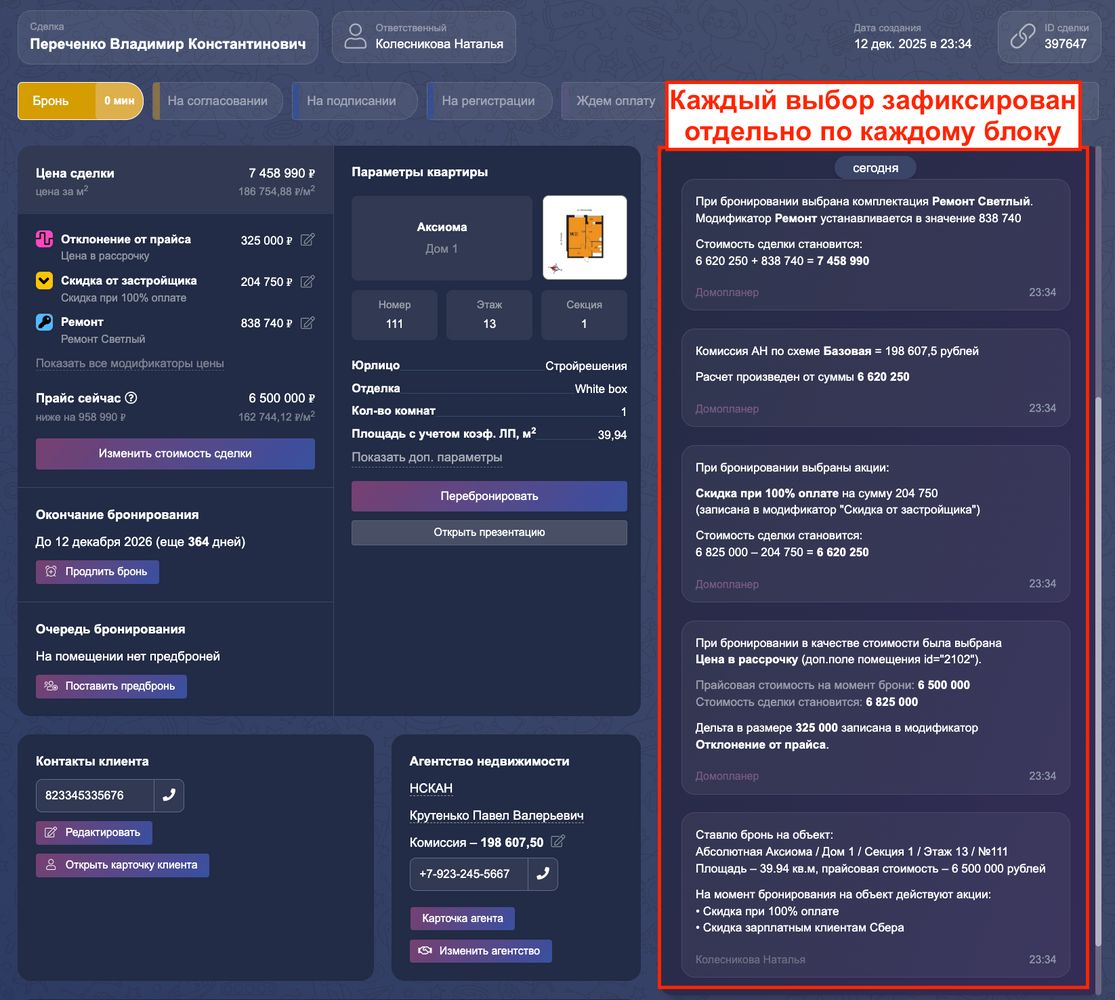Настройка раздела ПРОЕКТЫ — Конструктор стоимости
На итоговую стоимость помещения влияет множество параметров: система скидок, виды ремонта, условия оплаты и акционные предложения.
С целью комплексного учёта всех ценовых факторов в Домопланере реализован специальный инструмент — конструктор стоимости.
Увидеть вы его можете в карточке каждого помещения — перейдите в раздел ПРОЕКТЫ — выберите проект — нажмите на дом — в шахматке кликните на помещение — откроется окно карточки помещения:
Алгоритм формирования стоимости помещения:
1. Выбор базовой стоимости (доступно как один, так и несколько вариантов).
2. Применение скидок (возможно комбинирование нескольких скидок).
3. Контроль акционных предложений (отображение всех акций, не меняющих стоимость).
4. Выбор комплектации (добавляются цены за дополнительные опции, выбранные клиентом).
Давайте рассмотрим где и как настроить все блоки для конструктора стоимости.
Выбор базовой стоимости
Прайсовая цена всегда является базовой стоимостью. Это аксиома.
Но если у вас есть изменение цены в зависимости от типа оплаты, от выбора ипотечных программ или любых других условий, и ВАЖНО! вы хотели бы передавать эту стоимость в фидах, то это тоже можно учитывать при расчете.
Для этого необходимо создать специальное пользовательское поле для помещения.
Пройдите в НАСТРОЙКИ — Настройки помещения — Пользовательские поля — Добавить поле.
В окне создания поля укажите:
1. Название — оно будет отражаться в карточке помещения.
2. Тип поля — "Модификация цены" или "число".
3. Ключ поля сформируется автоматически, как вы введете название.
4. Далее необходимо указать "как изменять стоимость": вы можете установить изменение стоимости при создании поля — динамичным или статичным значением (например, при рассрочке всем помещениям увеличить стоимость +100.000руб. или +15%).
Или через выгрузку Экспорт/импорт заполнить самостоятельно соответствующее пользовательское поле. Подробнее как это сделать можете прочитать в "Как менять цену и параметры помещений".
5. Включить переключатели — "Активное поле", "Показывать внутри проектов", "Является ценой помещения".
ВАЖНО! обязательно включить переключатель "Является ценой помещения" — в этом случае поле будет отображаться в конструкторе стоимости, а не под кнопкой "Забронировать", где находятся все остальные пользовательские поля.
Подобным образом вы можете создать столько пользовательских полей для отображения в конструкторе стоимости, сколько вам необходимо.
Пользовательское поле создано, теперь, чтобы оно отображалось в карточке сделки необходимо создать модификатор. Такой модификатор надо создать один раз.
Для этого пройдите в НАСТРОЙКИ — Настройки сделок — Модификаторы — Добавить:
Создайте модификатор с любым названием, характеризующим изменение базовой стоимости, мы рекомендуем "Отклонение от прайса" и выберите для него тип модификатора "Отклонение от прайса".
Далее все пользовательские поля, для которых включен переключатель "Является ценой помещения", будут записаны в карточку сделки графу именно этого модификатора с указанием собственного названия:
Применение скидок
Здесь отображаются все предложения, которые влияют на итоговую цену. Подробнее о создании акций вы можете прочитать здесь.
При применении акций обратите внимание на два ключевых момента:
— Выбор базовой стоимости.
Акции применяются к базовой цене. Поскольку в акциях могут быть заложены динамические расчеты, сначала необходимо выбрать, от какой стоимости производить расчёт.
— Комбинирование скидок.
Доступно одновременное применение нескольких видов скидок. Например, можно совместить скидку за 100% оплату и скидку для определённых категорий клиентов.
Поскольку рассматриваемые акции влияют на стоимость, их необходимо связать с модификаторами цены. Это обеспечит корректное отображение всех изменений в карточке сделки.
Как это сделать? При создании акции просто укажите в соответствующем поле к какому модификатору должна быть применена скидка:
А чтобы у вас был выбор, создайте соотвествующие модификаторы в НАСТРОЙКАХ — Настройках сделки — Модификаторы:
Если вы забыли как создавать модификаторы, то мы рассказали об этом здесь.
Контроль акционных предложений
В этом блоке отображаются все доступные акции для данного помещения, которые не меняют стоимость, но могут быть полезны для клиента (например, кладовка в подарок).
Или могут опосредованно изменить цену и важно, чтобы менеджер учитывал эту информацию — например, выбор между бесплатным паркингом или 5% скидки.
Выбор комплектации
Стоимость индивидуально для каждой комплектации отображается конструкторе согласно настройкам. Остается только выбрать вариант (или не выбирать = "Комплектация не выбрана"), который предпочитает покупатель, и его стоимость автоматически отобразится на итоговой стоимости помещения.
Подробнее о том как создать/изменить комплектации здесь.
Отображение в карточке сделки
Для полной прозрачности система ведет детальный протокол всех расчетов. Каждое изменение фиксируется в карточке сделки — в модификаторах и Ленте событий. Вы всегда можете увидеть из чего складывается итоговая стоимость:
И полную историю изменений — система фиксирует каждое изменение отдельной записью с разницей в миллисекунду. Вы увидите не просто итог, а всю цепочку ваших решений:
СОВЕТ! Для удобства восприятия, лучше сделать так, чтобы порядок модификаторов в карточке сделки совпадал с очередностью в конструкторе. Напомним, как это можно сделать: пройдите в НАСТРОЙКИ — Настройки сделок — Модификаторы — зажмите иконку с тремя горизонтальными линиями и перетащите элемент на нужную позицию.
Основные моменты настройки:
Подведем итог, о чем нужно помнить при настройке конструктора стоимости:
1. Базовая стоимость.
Используйте прайсовую стоимость как основу. Или настройте альтернативные варианты через пользовательские поля с привязкой к специальному модификатору.
2. Настройка акций.
Для каждой акции укажите соответствующий модификатор. При отсутствии подходящего модификатора — создайте новый.
3. Действующие акций без скидок.
Отображаются в справочных целях. Не влияют на итоговую стоимость.
4. Выбор комплектации.
В карточке сделки отображается в графе модификатора с типом "Ремонт (только 1 раз)".